
Tämä ohjelmisto pitää ajurit käynnissä ja pitää sinut turvassa tavallisista tietokonevirheistä ja laitteistovikoista. Tarkista kaikki ohjaimesi nyt kolmessa helpossa vaiheessa:
- Lataa DriverFix (vahvistettu lataustiedosto).
- Klikkaus Aloita skannaus löytää kaikki ongelmalliset kuljettajat.
- Klikkaus Päivitä ohjaimet uusien versioiden saamiseksi ja järjestelmän toimintahäiriöiden välttämiseksi.
- DriverFix on ladannut 0 lukijoita tässä kuussa.
Xbox-konsolit muodostavat yhteyden Xbox Live -palveluun esimerkiksi online-pelaamista, videoiden suoratoisto ja muut, mutta tämä tapahtuu vain, kun yhteys toimii hyvin.
Valitettavasti erilaisten teknisten ongelmien vuoksi joskus sinun Xbox ei muodosta yhteyttä Wi-Fi-verkkoon tai muita mahdollisesti käyttämiäsi Internet-yhteyksiä, jotka voivat estää sinua liittymästä konsoliin verkkoon tai Xbox Liveen.
Yleensä milloin Xbox ei muodosta yhteyttä Wi-Fi-verkkoon tai langattomaan verkkoon, virhe ilmestyy Xbox-näyttöön ja suosittelee reitittimen tai yhdyskäytävälaitteen virrankulutusta ongelman korjaamiseksi.
Mutta jos reitittimen järjestelmänvalvoja on vaihtanut Wi-Fi-salasanan äskettäin, sinun on päivitettävä konsoli, jotta vältät tällaiset virheet tulevaisuudessa.
Tässä on luettelo ratkaisuista, joita voit käyttää, kun Xbox ei muodosta yhteyttä WiFi-verkkoon.
Mitä voin tehdä, jos Xbox ei muodosta yhteyttä WiFi-verkkoon:
- Suorita verkkoyhteystesti uudelleen
- Käynnistä konsoli ja verkkolaitteisto
- Irrota kolmannen osapuolen kuulokkeet
- Varmista, että reititin lähettää oikeaa SSID: tä
- Vahvista WiFi-salasana
- Tarkista muut langattomat häiriöt
- Tarkista MAC-suodatus
- Vaihda langaton kanava
- Tarkista langattoman kanavan leveys
- Tarkista, onko langaton signaali heikko
- Testaa yhteys toisessa paikassa
1. Suorita verkkoyhteystesti uudelleen
Vahvista saamasi virheilmoitus tekemällä tämä konsolilla seuraavasti:
- Avaa opas
- Valitse asetukset.
- Valitse Kaikki asetukset.
- Valitse Verkko.
- Valitse Verkkoasetukset. Kaikki tunnetut häiriöt ilmestyvät näytön keskelle.

- Valitse Testaa verkkoyhteys oikealla puolella Verkkoasetukset -näyttö. Jos testi onnistuu, konsoli muodostaa yhteyden Xbox Liveen. Jos ei, verkkoyhteyden vianmääritys yrittää tunnistaa ongelman.
Xbox katkaisee yhteyden satunnaisesti Internetiin? Älä huoli, meillä on oikea ratkaisu sinulle.
2. Käynnistä konsoli ja verkkolaitteisto
Irrota virtajohto laitteen takaosasta reititin, modeemi tai yhdyskäytävä muutaman minuutin ajan. Jos sinulla on reititin ja modeemi, irrota niiden virtajohdot ja käynnistä Xbox One -konsoli uudelleen seuraavasti:
- paina Xbox -painiketta avataksesi oppaan.
- Valitse asetukset.
- Valitse Käynnistä konsoli uudelleen.
- Valitse Joo vahvistaa. Jos et pääse oppaaseen tai jos konsoli vaikuttaa jumiutuneelta, paina ja pidä sitä Xbox -painiketta konsolissa 10 sekunnin ajan, kunnes konsoli sammuu. Kun konsoli sammuu, kosketa Xbox -painiketta konsolissa uudelleen käynnistääksesi sen uudelleen.
- Liitä modeemi tai yhdyskäytävä ensin ja odota, että kaikki valot palaavat normaaliin tilaansa.
- Kytke reititin pistorasiaan ja odota, että kaikki valot palaavat normaaliin tilaansa.
- Testaa Xbox Live -yhteytesi. Jos se onnistuu, konsolisi muodostaa yhteyden Xbox Liveen.
Merkintä Jos sinua kehotetaan päivittämään konsoliohjelmisto, valitse Joo.
Xbox One ei päivity? Älä anna sen pilata päiväsi. Katso tämä artikkeli korjataaksesi ongelman hetkessä.
3. Irrota kolmannen osapuolen kuulokkeet
Nämä kuulokkeet voi aiheuttaa aktiivisia häiriöitä, koska ne lähettävät samalla taajuudella kuin langattomat reitittimet. Löydä ongelmallinen kuuloke seuraavasti:
- Irrota virta langattomista kuulokkeista.
- Testaa Xbox Live -yhteytesi. Jos se onnistuu, konsolisi muodostaa yhteyden Xbox Liveen
4. Varmista, että reititin lähettää oikeaa SSID: tä
Varmista, että konsoli muodostaa yhteyden oikeaan SSID-tunnukseen, ja testaa sitten Xbox Live -yhteytesi uudelleen. Jos tämä ratkaisu toimi, konsolisi muodostaa yhteyden Xbox Liveen.
Muussa tapauksessa sinun on ehkä testattava konsoli vaihtoehtoinen sijainti, tarkista reitittimen yhteysongelmat tai etsi uusi.
Xbox One ei toimi Ethernet-kaapelilla? Katso tämä kätevä opas ongelman ratkaisemiseksi helposti.
5. Vahvista WiFi-salasana
Vahvista langattoman verkon salasana Windows 10 -tietokoneella, joka on jo yhdistetty verkkoon, seuraavasti:
- Klikkaus alkaa
- Valitse Ohjauspaneeli.
- Klikkaus Verkko ja Internet.
- Klikkaus Verkko-ja jakamiskeskus.
- Klikkaus Hallitse langattomia verkkoja.
- Napsauta hiiren kakkospainikkeella langattoman verkon nimeä ja valitse sitten Ominaisuudet.
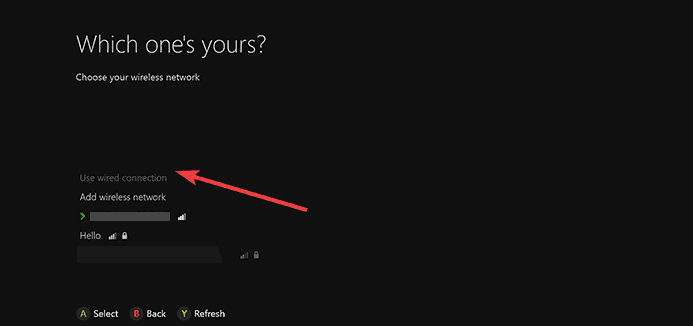
- Klikkaa Turvallisuus -välilehti ja napsauta sitten Näytä merkit valintaruutu. Kun olet vahvistanut langattoman verkon oikean salasanan, testaa Xbox Live -yhteytesi uudelleen
Merkintä Jos vaihtoehto Näytä merkit ei ole käytettävissä, et ehkä ole kirjautunut sisään järjestelmänvalvojan tilillä.
Opi kaikki mitä on tiedettävä järjestelmänvalvojan tilistä ja kuinka voit ottaa sen käyttöön tai poistaa sen käytöstä Juuri täällä!
Etkö voi avata Ohjauspaneelia? Katso tämä vaiheittainen opas löytääksesi ratkaisun.
6. Tarkista muut langattomat häiriöt
Häiriöitä on kahdenlaisia: aktiivisia ja passiivisia. Aktiivisiin laitteisiin kuuluvat elektroniset laitteet, jotka lähettävät langatonta signaalia tai aiheuttavat sähkömagneettisia häiriöitä, kun taas passiivista tapahtuu, kun langaton signaali kulkee esineiden läpi, mikä aiheuttaa signaalin heikkouden ja taittunut.
Poista laitteet, kuten mikroaaltouunit, ilmastointilaitteet, uunit, CRT-televisiot, itkuhälyttimet ja muut langattomat laitteet verkkojen, langattomien puhelimien ja langattomien kaiuttimien välillä konsolin ja reitittimen välillä, jotta tällainen minimoidaan häiriöitä.
Muut esineet, kuten lasi, lyijy, kupariputkistot, betoni, eristys, peilit, asekaapit, viilaaminen kaapit, laatat ja kipsi tulee hävittää, mutta myös langaton signaali heikkenee etäisyys.
Kun olet määrittänyt laitteillesi parhaan näköyhteyden kokoonpanon ja poistanut mahdollisimman monet häiriöiden syyt, testaa Xbox Live -yhteytesi.
7. Tarkista MAC-suodatus
Langattomat reitittimet voivat estää luvattoman verkkoyhteyden käyttämällä ominaisuutta nimeltä MAC-suodatus. MAC-suodatus voi kuitenkin myös estää konsolia muodostamasta yhteyttä Xbox Liveen.
Jos se on päällä, lisää konsolin MAC-osoite reitittimen valtuutettuun luetteloon tai sammuta MAC suodatetaan väliaikaisesti reitittimessäsi, jotta estetäänkö MAC-suodatus konsoliasi muodostamasta yhteyttä Xbox Live.
Lisää konsolin MAC-osoite reitittimen valtuutettuun luetteloon seuraavasti:
- Hanki konsolin MAC-osoite
- Siirry Xbox Home -sovelluksessa vasemmalle, kunnes saavut Nastat.
- Valitse asetukset.
- Valitse Verkko.
- Valitse Lisäasetukset.

- Kirjoita muistiin langaton MAC-osoitteesi.
- Lisää konsolin MAC-osoite reitittimesi sallittujen MAC-osoitteiden luetteloon
- Jos haluat muuttaa reitittimen MAC-suodatusasetuksia, tutustu reitittimen ohjeisiin tai laitteiston valmistajan verkkosivustoon.
- Jos muutat MAC-suodatusasetuksia, käynnistä reititin uudelleen ennen kuin yrität muodostaa yhteyttä Xbox Liveen.
Korjaa Verkko on portissa rajoitetun NAT-virheen takana Xbox Onessa tämän artikkelin yksinkertaisten ratkaisujen avulla.
8. Vaihda langaton kanava
Langaton reititin voi lähettää useita eri kanavia. Jos toinen lähellä oleva langaton verkko lähettää samalla kanavalla tai jos laitteet häiritsevät langattomasti, langattoman verkon signaalin voimakkuus voi olla huono.
Voit ratkaista tämän ongelman yrittämällä vaihtaa kanavaa, jolla reititin lähettää.
merkintä: Useimmilla langattomilla reitittimillä on joko 20 MHz: n tai 40 MHz: n kanavan leveys konfiguroitavana vaihtoehtona. Xbox One mieluummin 20 MHz: n asetusta.
Kun olet vaihtanut langatonta kanavaa, testaa Xbox Live -yhteytesi.
Jos haluat määrittää reitittimen automaattisesti, tarkista nämä hämmästyttävät ohjelmistotyökalut, jotka tekevät juuri sen.
9. Tarkista langattoman kanavan leveys
Langaton reititin voi lähettää eri lähetyksiä kanavan leveydet. Useimmilla langattomilla reitittimillä on joko 20 MHz: n tai 40 MHz: n kanavan leveys konfiguroitavana vaihtoehtona. Xbox One konsoli suosii 20 MHz: n asetusta.
Ratkaise yhteysongelma varmistamalla ensin, että langaton reititin on määritetty lähettämään 20 MHz: n asetuksella. Kun olet varmistanut, että langattoman reitittimen kanavan leveys on 20 MHz, testaa Xbox Live -yhteytesi.
10. Tarkista, onko langaton signaali heikko
Heikko langaton signaali voi tarkoittaa, että Xbox ei muodosta yhteyttä WiFi-verkkoon. Voit tarkistaa langattoman signaalin voimakkuuden Xbox One konsoli tekemällä tämä:
- Avaa opas
- Valitse asetukset.
- Valitse Kaikki asetukset.
- Valitse Verkko.
- Valitse Verkkoasetukset. Kaikki tunnetut häiriöt ilmestyvät näytön keskelle.
- Valitse Yksityiskohtaiset verkkotilastot.

- Langattoman signaalin voimakkuus ilmoitetaan prosentteina Yksityiskohtainen verkon tila Alle 20%: n signaalin voimakkuutta pidetään alhaisena ja se voi aiheuttaa ongelmia Xbox Live -yhteydessäsi.
Voit myös kokeilla kiinteää yhteyttä reitittimeen, suoraa modeemiliitäntää tai muodostaa yhteyden modeemiin ja testata sitten Xbox Live -yhteyttäsi.
Xbox One ei muodosta yhteyttä Xbox Live -palveluihin? Älä huoli, meillä on oikea ratkaisu sinulle.
11. Testaa yhteys toisessa paikassa
- Irrota Xbox-konsoli ja kaikki niihin liittyvät tarvikkeet.
- Mene Xboxin ja lisävarusteiden kanssa vaihtoehtoiseen paikkaan, jossa voit muodostaa yhteyden vaihtoehtoiseen verkkoon. Tämä määrittää, johtuuko virhe verkostasi vai konsolistasi.
- Liitä Xbox-konsoli ja kaikki siihen liittyvät lisälaitteet vaihtoehtoiseen sijaintiin.
- Käynnistä konsoli uudelleen ja testaa Xbox Live -yhteytesi uudessa paikassa yrittämällä muodostaa yhteys vaihtoehtoiseen verkkoon
Jos Xboxisi muodostaa yhteyden toiseen sijaintiin, sinun on harkittava reitittimen vaihtaminen ja korjata verkko-ongelmat.
Jos Xbox ei muodosta yhteyttä WiFi: ään edes edellä mainittujen ratkaisujen käytön jälkeen, sisäisessä voi olla jotain vikaa langaton sovitin, tai konsoli tarvitsee korjausta. Voit lähettää online-korjauspyynnön osoitteessa Xbox Online -palvelukeskus korjata konsoli.
Kerro meille, jos jokin näistä ratkaisuista auttoi jättämällä kommentin alla olevaan osioon.
Jätä myös muita kysymyksiä tai ehdotuksia, joita sinulla voi olla, ja tarkistamme ne varmasti.
LIITTYVÄT TARINAT TARKISTAA:
- Xbox One -kuulokkeet eivät toimi? Hanki korjaus täältä
- Korjaus: Xbox One X ei muodosta yhteyttä Xbox Liveen
- Onko 'Appear offline' lopullisesti korjattu Xbox Onelle? Sitä käyttäjät sanovat


